
다양한 동영상 콘텐츠를 제공하는 넷플릭스는 이제 삶의 일부로 자리 잡고 있습니다. 특히 코로나 시대를 거치면서 실내에서 보내는 시간이 많아졌고 이에 따라 자연스럽게 넷플릭스의 인기는 높아졌습니다. 오늘은 넷플릭스 화질 설정 방법을 PC와 모바일 버전으로 각각 알려드리도록 하겠습니다.
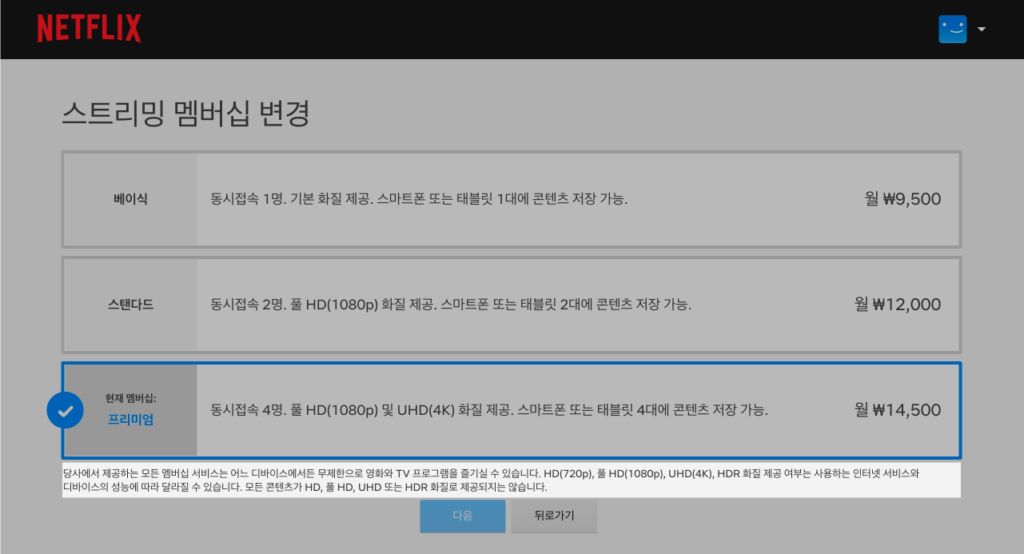
우선 모바일 버전부터 바로 알아볼게요. 넷플릭스 앱을 켜고 오른쪽 상단에 있는 본인의 프로필을 클릭한 후 프로필 화면에서 보여지는 앱 설정 카테고리에 접속합니다.
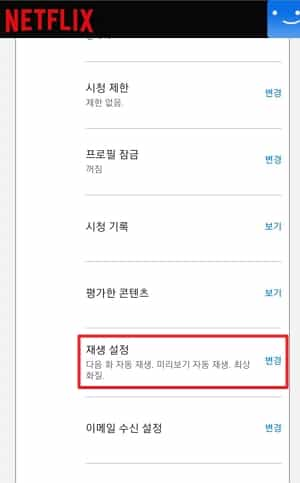
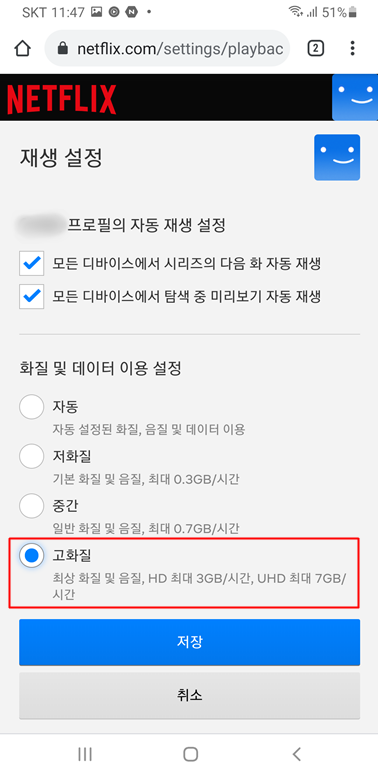
앱 설정에는 콘텐츠와 관련된 다양한 옵션이 표시됩니다. 여기서 영상 화질을 바꾸기 전에 맨 위에 있는 ‘모바일 데이터 이용 설정’에 접속해서 ‘데이터 최대 사용’으로 바꾸세요. ‘자동’으로 사용하시는 분들이 계실 텐데 최대 사용으로 바꾸셔야 고화질 설정이 가능합니다.
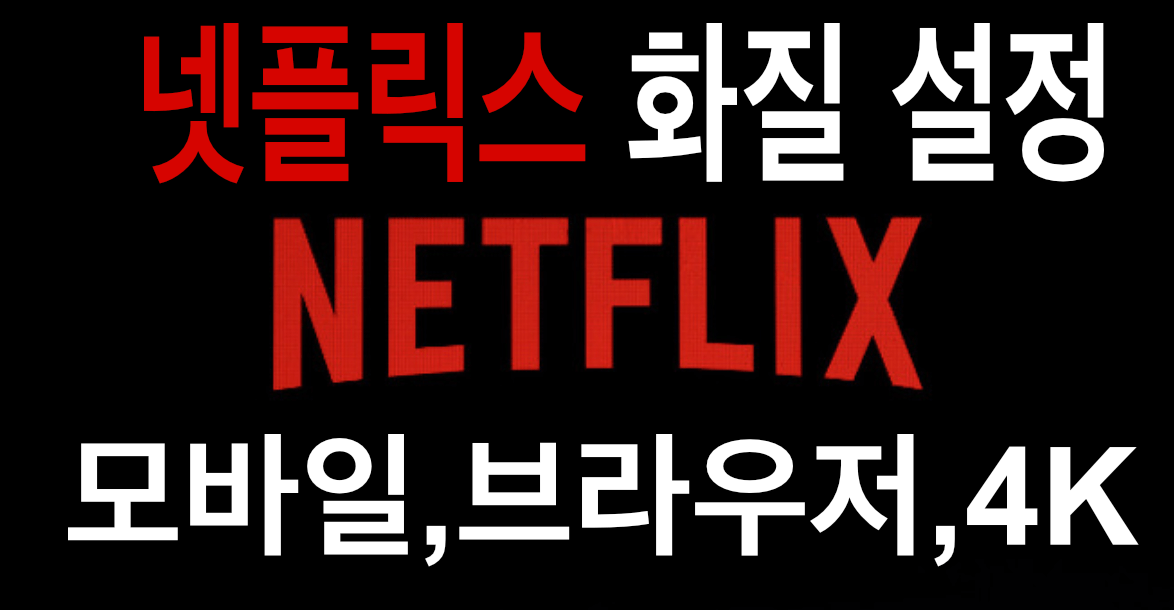
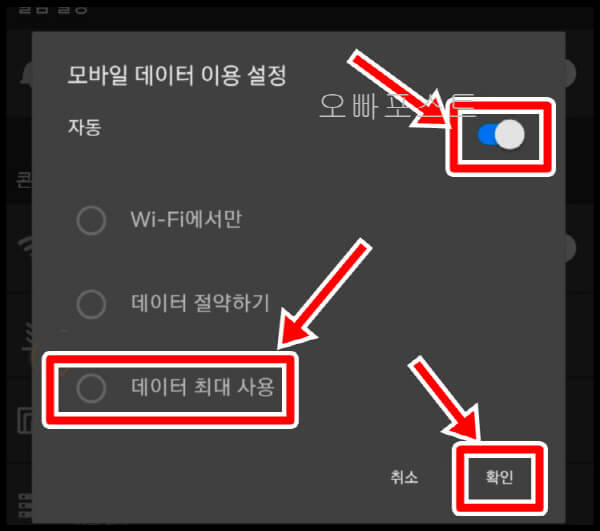
다시 뒤로 나가셔서 이번에는 영상 화질 항목을 클릭하셔서 스탠다드와 고화질 중에서 원하는 옵션을 고르시면 됩니다. 아마 이 기사를 찾으시는 분들이라면 대부분 고화질 설정을 원하지 않을까 싶습니다. 모바일 넷플릭스 화질 설정 방법은 완료되었습니다.
이제 PC버전도 살펴볼까요? 넷플릭스 접속 후 로그인 후 역시 오른쪽 상단에 있는 프로필 영역에서 계정을 선택합니다. 프로필 관리가 아닌 계정을 클릭해야 한다는 것을 잊지 마세요.
계정에는 멤버십과 기타 설정이 있는데 하단의 프로필 & 어린이 보호 설정 항목 중 맨 하단에 있는 재생 설정을 선택합니다. 오른쪽에 변경 버튼이 있으니 이거 눌러주세요.
여기서 화질과 데이터 이용 설정을 바꿀 수 있습니다. ‘고화질’로 바꾸면 끝이에요. 간혹 고화질로 바뀌지 않는 분들이 있는데 프리미엄 멤버십이 아닌 경우에는 고화질 설정이 불가하니 참고해주세요.
PC와 모바일 두 환경에서의 넷플릭스 화질 변경 방법을 정리해 보았습니다. 그냥 천천히 따라하면 다 달라지는 부분이라 크게 어려운 점은 없을 것 같아요. 고화질로 바꿔서 좀 더 예쁘게 영상 시청을 원하시는 분들께 도움이 되었으면 좋겠습니다. 😀